
امروزه و بهلطف پیشرفت تکنولوژی و همهگیر شدن اینترنت، بسیاری از قابلیتها و مزایای دستگاههای مختلف تنها با اتصال به این شبکه هویدا میشوند. کنسولهای بازی نیز از این قاعده مستثنا نیستند و برای بهرهگیری کامل از امکانات آنها، باید به اینترنت متصل شوید. البته لازمه اتصال کنسول پلیاستیشن خود به اینترنت، داشتن یک اکانت یا حساب کاربری در شبکه PSN است. با ساختن این اکانت میتوانید از مزایای بیشماری که سونی در اختیار شما میگذارد، بهرهمند شوید. مزایای که در ادامه به تفضیل به آنها خواهیم پرداخت. ما در این مقاله قصد داریم چگونگی ساخت یک اکانت یا حساب کاربری در شبکه پلیاستیشن را از سهراه متفاوت و با استفاده از سه دستگاه؛ کامپیوترهای شخصی، PS4 و PS5 به شما آموزش دهیم. پس با هوم سرویز همراه باشید.
مزایای ساخت اکانت پلیاستیشن
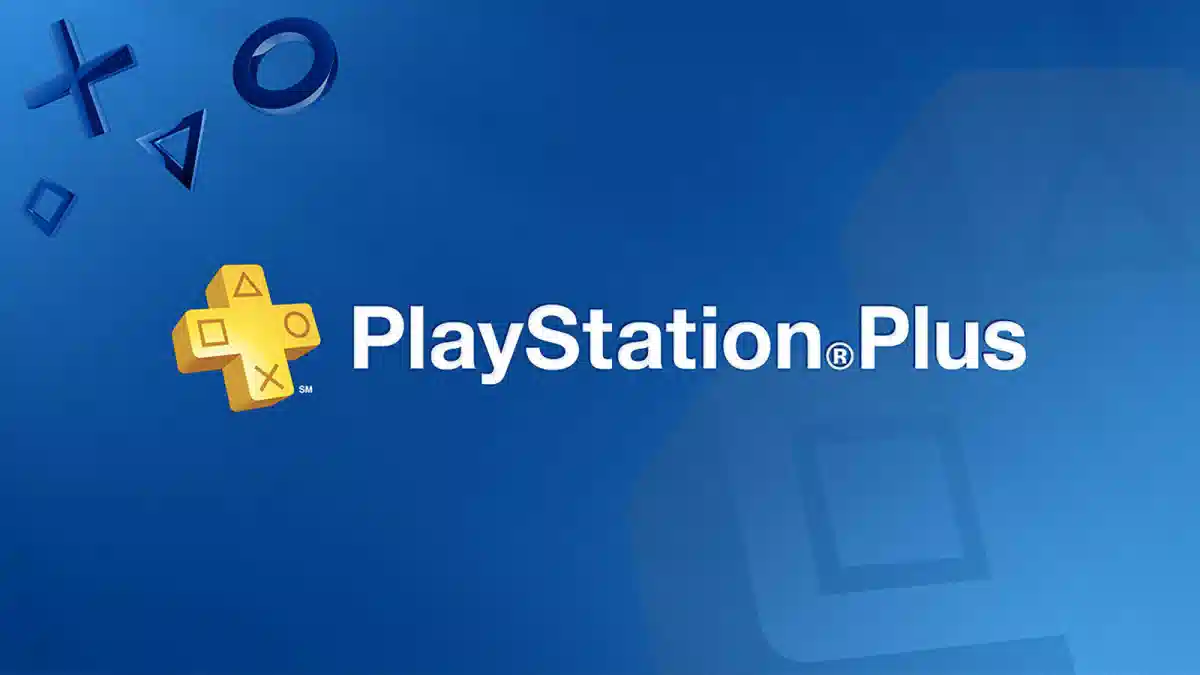
همانطور که در مقدمه مقاله عرض کردیم، با ساخت اکانت پلیاستیشن قابلیتها و امکانات زیادی به کنسول شما اضافه میشود که میتوانید از آنها بهره برده و تجربه بهمراتب راحتتر، روانتر و لذتبخشتری با کنسول بازی خود داشته باشید. اولین قابلیتی که با ساخت اکانت پلیاستیشن در اختیار شما قرار میگیرد؛ امکان آپدیت کردن کنسول و بازیهای مختلف نصب شده بر روی آن است.
حتماً در گذشته نیز برای شما پیش آمده است که برای آپدیت کردن کنسول خود مجبور بودید، پلیاستیشن خود را بهصورت فیزیکی بهیک مغازه یا فروشگاه مرتبط برده و با پرداخت هزینهی نسبتاً زیاد، آن را بهروزرسانی کنید. آپدیتهایی که در بسیاری از مواقع اجباری بوده و کاربران چارهی دیگری جز انجام آن نداشتند. حال اگر خود شما یک اکانت پلیاستیشن بسازید دیگری نیازی به این همه دشواری و پرداخت هزینهی اضافی نیست!!
چراکه میتوانید بهراحتی و با ورود به بخش System Software Update، کنسول خود را بهروزرسانی کنید. اتفاقی که بهصورت اتوماتیک نیز رخ میدهد و در صورت منتشر شدن آپدیت جدید، کنسول شما را از آن مطلع میکند. این حرف دررابطه با بازیها نیز صدق میکند. همانطور که احتملاً میدانید، فروشندگان درحال حاضر برای آپدیت کردن یا نصب دیتا بازیها بر روی کنسول، پول بسیار زیادی از مشتریان خود طلب میکنند.
درحالیکه اگر شما یک حساب کاربری پلیاستیشن داشته باشید، میتوانید بدون نیاز به پرداخت این پول و مواجهه با همچین فروشندگانی، بازیهای موردنظر خود را آپدیت و یا از اول دانلود و نصب کنید. البته بدیهی است که این کار بستگی بهحجم و سرعت اینرتنت شما دارد و بدیهی است که هرچه این سرعت بیشتر باشد، بازی شما سریعتر دانلود و درادامه نصب خواهد شد. صحبت از بازی شد و حال زمان خوبی است که به یکی دیگر از قابلیتها و مزایای ساخت اکانت پلیاستیشن بپردازیم.
با ساخت و ایجاد حساب کاربری در شبکه پلیاستیشن، شما میتوانید به فروشگاه و استور آن دسترسی داشته باشید و بهطور مستقیم، هرکدام از بازیهایی را که خواستید و دوست داشتید خریداری کنید. این اتفاق از چندجهت اهمیت بسیار زیادی دارد. اول آنکه نسخه فیزیکی بسیاری از بازیها دردسترس نمیباشد و بههیچ وجه امکان ندارد که بتوانید آنها را پیدا کنید.
همچنین این دیسکهای فیزیکی معمولاً قیمت بیشتری دارند و درنتیجه برای خرید آنها باید هزینهی بیشتری بکنید. از طرف دیگر سونی و پلیاستیشن بهمناسبتهای مختلف، تخفیفات زیادی را بر روی بازیهای خود قرار میدهند. تخفیفاتی که به شما کمک میکند تا بتوانید با قیمت بسیار کمتر از قیمت اصلی، بازی موردنظر و موردعلاقه خود را خریداری کنید. همچنین برای خرید باز بهصورت اشتراکی و یا اکانت ظرفیتی نیز، حتماً باید یک اکانت شخصی و مخصوص بهخود را داشته باشید.
مزیت دیگر و مهم دیگر ساخت اکانت پلیاستیشن، بهرهمندی و امکان استفاده از سرویسهای Playstation Plus و Playstation Now است. اگر با این دو سرویس آشنا نیستید، در این مقاله بهطور کامل ویژگیها و قابلیتهای آنها را برای شما شرح دادیم. اما قبل از آن بهتر است به دیگر مزایای ساخت یک حساب کاربری در شبکه پلیاستیشن اشاره کنیم. با ساخت اکانت PSN، شما میتوانید تروفیها و اچیومنتهای بازیهای خود را دریافت کنید.
این تروفیها قابلیت جالبی هستند و برخی از آنها حسابی شما را به چالش میکشند و درنتیجه برای دریافت آنها باید تلاش بسیار زیادی بکنید. تروفیها بهخودی خود شاید اهمیت زیادی نداشته باشند اما آنها موجب میشوند که سطح اکانت شما بالاتر برود و هرچه این سطح نیز بالاتر باشد، نشان از حرفهایتر بودن و یا بهنوعی، سختکوشتر بودن آن گیمر دارد. همچنین شما با ساخت یک اکانت پلیاستیشن، میتوانید برنامهها و اپهای مختلفی همچون اسپاتیفای، مدیا پلیر، نتفلیکس و … را بر روی کنسول خود نصب کنید و همینطور از طریق فروشگاه آن، فیلم یا سریال موردعلاقه خود را نیز خریداری کنید.
همینطور میتوانید از مرورگر گنسول خود نیز استفاده کنید و به وبگردی در سطح اینترنت بپردازید. البته که مزایا و امکاناتی که تنها با ساخت یک اکانت و حساب کاربری پلیاستیشن در اختیار شما تعلق میگیرد تنها به این موارد خلاصه نمیشود و بسیار بیشتری از اینها است. اما برای حسنختام میخواهیم به شاید مهمترین قابلیتی که با ساخت اکانت پلیاستیشن در اخیتار شما قرار میگیرد اشاره کنیم و آن هم چیزی نیست جز امکان آنلاین بازی کردن.
اگر میخواهید بازیهای رایگان و محبوبی همچون فورتنایت، وارزون، پابجی و … را بر روی PS4 یا PS5 خود بازی کنید، حتماً باید یک اکانت پلیاستیشن بسازید؛ اگر میخواهید بازیهای دیگر را بهصورت آنلاین با دوستان خود و یا حتی بهصورت تکنفره در یک محیط آنلاین تجربه کنید، باید یک حساب کاربری پلیاستیشن بسازید؛ اگر میخواهید در این شبکه با دوستان خود پیام دهید، بهلطف قابلیت پارتی با یکدیگر حرف بزنید و عکسها و ویدیوهای خود از بازیها را با آنها (و سایر بازیکنان) بهاشتراک بگذارید، باید یک اکانت PSN بسازید.
ما در ادامه چونگی ساخت این اکانت را بهصورت مرحلهبهمرحله و با سهروش گوناگون بهشما آموزش میدهیم و در مقالهای دیگر دو سرویس Playstation Plus و Paystation Now را به شما معرفی میکنیم. دو سرویسی که دلیل اصلی بسیاری از افراد برای ساخت اکانت PSN و حتی خرید کنسولهای PS4 و PS5 است.
نکتهای که باید قبل از ساخت اکانت پلیاستیشن به آن توجه داشته باشید، Region آن اکانت است. این عبارت معلوم میکند که حساب کاربری شما متعلق بهکدام شهر و کشور است. همانطور که خودتان نیز میدانید، بهدلیل تحریمهای دولت آمریکا و بسیاری مسائل دیگر، نام کشور ایران در بین فهرست کشورهای قابل انتخاب وجود ندارد و از روی ناچار باید کشور دیگری را بهعنوان کشور خود انتخاب کنید.
همچنین باید بدانید که قیمت بازیهایی که از فروشگاه پلیاستیشن خریداری میکنید یکسان نبوده و بستگی بهایالت و کشور انتخابی شما و مقدار مالیات اعمال شده بر روی آن دارد. ما در این مقاله بهطور کامل موضوع مالیات بر روی بازیها و چگونگی خلاص شدن از دست آنها و خریداری بازیها بدون پرداخت مالیات را برای شما شرح دادیم. مقالهای که بهشما توصیه میکنیم حتماً آن را مطالعه کنید.
ساخت اکانت PSN از طریق PC
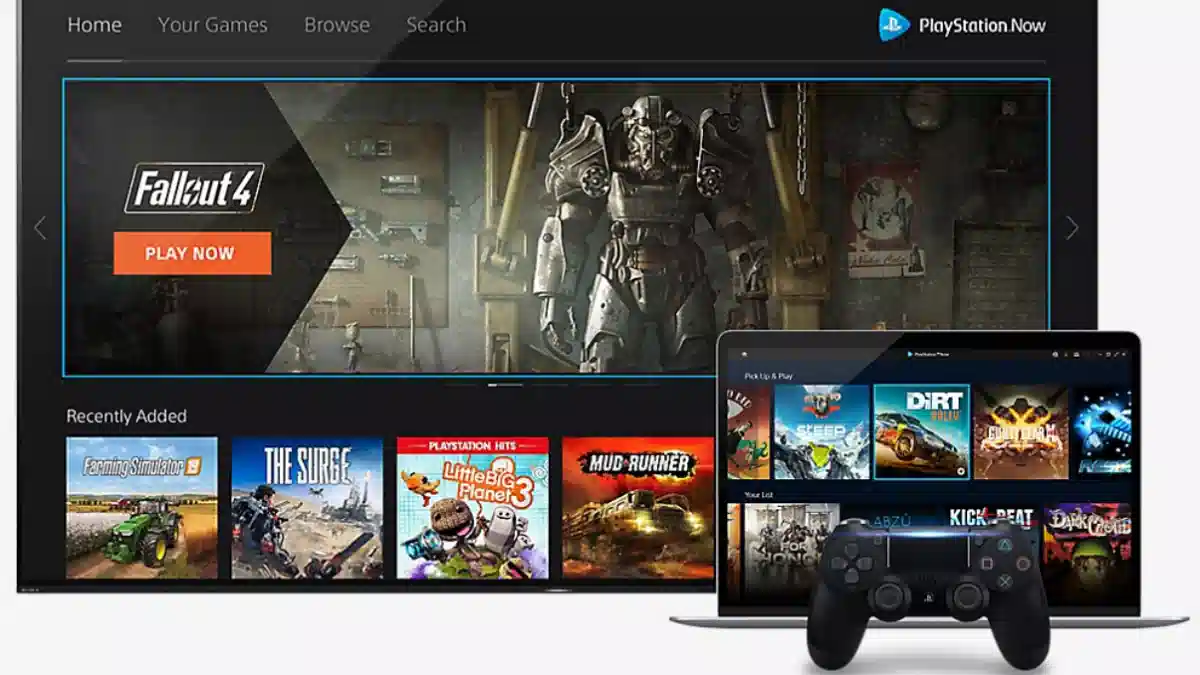
برای ساخت اکانت پلیاستیشن از طریق لپتاپ یا کامپیوتر ابتدا باید وارد سایت سونی شوید. پس از وارد شدن به سایت بر روی گزینه Create New Account کلیک کنید تا بهصفحهی ساخت حساب کاربری منتقل شوید. در اولین مرحله از شما خواسته میشود تا اطلاعات ابتدایی خود نظیر اسم، فامیل و آدرس ایمیل خود را وارد کنید. توجه داشته باشید که حتماً یک ایمیل معتبر و شخصی خود را در این کادر وارد کنید و حتماً به آن ایمیل دسترسی داشته باشید تا در صورت فراموشی رمز اکانت خود، باز هم بتوانید آن را بازیابی کنید. همچنین در این مرحله از شما خواسته میشود که یک پسورد و رمز هم برای اکانت خود انتخاب کنید. لازم به ذکر است که این رمز باید حداقل از 8کاراکتر تشکیل شده باشد و شامل ترکیبی از حروف بزرگ، کوچک و علامتهای مختلف باشد تا بدین شکل امنیت اکانت شما بیشتر شود و هرکسی نتواند به آن دسترسی پیدا کند.
در مرحله دوم باید سایر اطلاعات اکانت خود را بررسی کنید. در این صفحه اولین سوال و اولین گزینه، ریجن یا همان محل زندگی شماست. همانطور که توضیح دادیم، ایران در این لیست حضور ندارد و شما باید یک کشور دیگر را نتخاب کنید. پیشنهاد ما کشور ایالت متحده آمریکا است؛ پس ریجن خود را این کشور انتخاب کنید تا سراغ مرحله بعد برویم. مرحله بعد از شما ایالت و شهر محل زندگیتان رو میپرسد که پیشنهاد ما دو ایالت معاف از مالیات آمریکا، یعنی فلوریدا یا آلاسکاست.
گزینه سوم از شما میخواهد که زبان موردنظر خود را انتخاب کنید که بهتر است آن را روی همان انگلیسی قرار دهید. در گزینه چهارم از شما خواسته میشود که سن خود را وارد کنید. در این مرحله (اگر زیر 18سال هستید) میتوانید سن واقعی خود را انتخاب کنید اما اگر این کار را انجام دهید، باید یک فرد دیگر که سنی بالای 18سال و یک اکانت PSN داشته، هویت شما را تایید و مسئولیت شما را بپذیرد. از این جهت پیشنهاد میکنیم که برای دوری از این مشکلات و مسائل، سن خود را بیشتر از 18سال انتخاب کنید. پس از پر کردن تمام فیلدهای موردنظر، بر روی گزینه Next کلیک کنید.
در مرحله بعد نیازی نیست هیچ کار خاصی انجام دهید؛ چراکه تنها در این بخش قوانین و مقررات سونی بهشما نمایش داده میشود و تنها کافیست که با آنها موافقت کنید تا بهمرحله بعدی هدایت شوید.
حال که تمام اطلاعات موردنیاز و تمام موارد خواسته شده را تکمیل کردید، از شما خواسته میشود تا وارد ایمیل خود شوید و ایمیلی که از طرف سونی برای شما ارسال شده است را تایید کنید. پس ایمیل خود را باز کرده و و سپس بر روی گزینهی Verify Now کلیک کنید. حال دیگر کار ساخت اکانت پلیاستیشن شما بهپایان رسیده و شما صاحب یک حساب کاربری در شبکه PSN شدهاید.
ساخت اکانت PSN از طریق کنسول PS4

برای ساخت اکانت پلیاستیشن از طریق کنسول PS4 ابتدا لازم است که دستگاه خود را به اینترنت متصل کنید. پس از انجام این کار وارد منوی تنظیمات یا همان Settings شوید. از بین گزینههایی که برای شما باز میشود، Login Settings را انتخاب نمایید. در این قسمت میبایست وارد بخش User Management بشوید. حال بر روی گزینهی Create User کلیک کنید. همانطور که گفتیم، حتماً توجه داشته باشید که میبایست حتما کنسول خود را (چه از طریق وایرلس و چه از طریق کابل LAN) بهاینترنت متصل کنید.
اگر تمامی مراحل را تاکنون بهدرستی انجام داده باشید، با صفحهای روبهرو میشوید که در آن ویژگیها و چگونگی استفاده از شبکه پلیاستیشن (یا همان Playstation Network) که شامل آخرین بازیها و دموهای آنها، درخواست رابطه دوستی در این محیط، چت یا گفتگو و ایجاد پارتی با دیگر پلیرها و گیمرها و همچنین، اشتراک تصاویر و ویدیوهای خود از بازیها میباشد را به شما توضیح و نحوه استفاده از هرکدام را به شما آموزش داده است. در این مرحله باید روی گزینهی Next کلیک کنید.
حال بهصفحه مهم Sign In یا همان ورود به شبکه پلیاستیشن میرسیم. در این مرحله اگگه از قبل اکانت پلیاستیشن داشتید، میتوانید با وارد کردن آیدی یا ایمیلی که با آن اکانت را ساختهاید، و همینطور پسورد یا رمز عبور خود، وارد شبکه پلیاستیشن شوید. اما اگر یک اکانت پلیاستیشن ندارید و میخواهید یک حساب کاربری جدید بسازید، میبایست بر روی گزینه Create an Account که در پایین صفحه قرار گرفته است کلیلک کنید. پس از آن وارد صفحه جدیدی میشوید و در آنجا گزینه Sign Up Now را انتخاب کنید.
در این مرحله و مطابق عکس میبایست بهترتیب، کشور و محل زندگی خود، زبان و تاریخ تولد خود را در کاردهای تعبیه شده، وارد کنید. از آنجا که کشور ایران در این لیست قرار ندارد بهتر است کشور آمریکا (United States) را انتخاب کرده که در ادامه اگر قصد خرید گیفت کارت و بازی دیجیتالی داشتید، بهمشکل برنخورید. در بخش زبان نیز میتوانید زبانی را انتخاب کنید که بیشتر از همه بر روی آن تسلط دارید. پیشنهاد ما انتخاب زبان انگلیسی است. بدیهی است که زبان فارسی نیز در این فهرست وجود ندارد.
مرحله و کادر سوم از شما میخواهد که تاریخ دقیق تولد خود را بهمیلادی وارد کنید. نکتهای که باید به آن توجه داشته باشید آن است که در سرتاسر جهان، افرادی که سنی کمتر از سن قانونی و 18 سال دارند، دسترسیهای محدودتری نیز به شبکههای مختلف و ابزارهای الکترونیک دارند و دراکثر مواقع نیز این دسترسی، نیازمند تایید والدین و یا نظارت آنها است.
شبکه پلیاستیشن نیز از این قاعده مستثنا نیست و قوانین سختگیرانهای در این مورد دارد. حال اگر شما سنی پایینتر از سن قانونی دارید اما از طرفی، فرد معتمدی را نمیشناسید که سنی بیشتر از 18 سال و یک اکانت پلیاستیشن داشته باشد تا بر روی شما نظارت و اکانت شما را تایید کند، بهتر است بهناچار، سن خود را غیرواقعی و بیشتر از 18 سال انتخاب کنید. سپس باید روز، ماه و سال میلادی تولد خود را وارد کنید. توجه داشته باشید که این سن و تاریخ تولدی را که انتخاب کردهاید، در یک جای دیگر یادداشت کنید و آن را حفظ و امن نگه دارید. چراکه اگر در آینده رمز عبور خود را فراموش کنید، میتوانید از این طریق و پاسخ به این سوال امنیتی، اکانت خود را بازیابی کنید.
پس از عبور از مرحله قبل، وارد صفحهای میشوید که در آن باید آدرس دقیق محل سکونت و زندگی خود را وارد کنید. اما نکته مهم در این مرحله این است که از آنجا که محل زندگی خود را در مرحله قبل بر روی آمریکا (و یا هرکشور دیگر) قرار دادید، پس میبایست یک آدرس واقعی که وجود فیزیکی داشته باشد را بر روی استفاده در این مرحله، وارد کنید.
نکته و موضوع دیگری که در این مرحله اهمیت بسیار بالایی دارد، وارد کردن یک کدپستی یا Postal Code دقیق در همان کشور آمریکا میباشد که البته با یک جستجوی ساده در اینترنت میتوانید آن را پیدا کنید. ازطرفی این سیستم و هوش مصنوعی سونی، به صورت خودکار استان/ایالت و شهر مرتبط با آن کدپستی را متوجه خواهد شد و آن را بهصورت اتوماتیک در قسمتهای خواسته شده وارد خواهد کرد.
از طرفی این سیستم مالیات و قوانین آن را در این ایالتها و شهرها نیز متوجه شده و طبق آن بر روی بازیها و چیزهای مختلفی که از فروشگاه پلیاستیشن خریداری میکنید، مالیات اضافه کرده و مبلغ بیشتری را به این عنوان از شما طلب میکند. پیشنهاد ما به شما این است که کدپستی ایالت فلوریدا را در اینترنت جستجو کرده و همان را در قسمت مربوطه وارد کنید؛ با این کار دیگر هیچ مبلغی بهعنوان مالیات به قیمت بازیهایی که از این استور میخرید اضافه نمیشود، چراکه ایالت فلوریدا از معدود ایالتهای معاف از مالیات در سرتاسر آمریکا است. پس از وارد کردن کد پستی یا همان Postal Code، بخشها و فیلدهای 2 و 3 بهطور اتوماتیک پر میشود و درنتیجه نیازی به تغییر توسط شما نخواهد داشت. پس از انجام این کار و تکمیل بخشهای و سوالات خواسته شده بر روی گزینه Next کلیک کرده تا بهمرحلهی بعدی هدایت شوید.
در مرحله بعد برای ساخت اکانت پلیاستیشن، سیستم از شما درخواست وارد کردن یک ایمیل معتبر میکند؛ درنتیجه داشتن یک ایمیل برای ساخت حساب کاربری پلیاستیشن ضروری است. اگر یک ایمیل معتبر ندارید، یا رمز عبور ایمیل فعلی خود را فراموش کردهاید، بهتر است اقدام بهساخت یک آدرس ایمیل جدید از طریق گوگل بکنید. پس از وارد کردن ایمیل در قسمت اول، میبایست یک رمز عبور را برای حساب کاربری پلیاستیشن خود انتخاب و آن را در این بخش وارد کنید.
توجه داشته باشید که سعی کنید اصلا رمز عبور شما با ایمیلتان تشابهی نداشته باشد تا بدین ترتیب امنیت اکانت شما تضمین شود. چراکه شبیه بودن آدرس ایمیل و رمز اکانت، آن را به یک طعمه و حریف ساده برای هکران و کلاهبرداران تبدیل میکند. نکتهی دیگری که در این بخش باید به آن توجه داشته باشید، استفاده از حروف بزرگ، حروف کوچک، اعداد و علامتهای مختلف در ساخت رمز و پسورد اکانت است.
چراکه اگر این کار را انجام ندهید و از رمزهای عبور ساده و بدون پیچیدگی خاص استفاده کنید؛ اکانت شما بهراحتی مورد حمله توسط کلاهبرداران و افراد سودجو قرار خواهد گرفت. قسمت و فیلد سوم نیز با دوم هیچ تفاوتی ندارد؛ در این بخش باید دوباره همان رمز عبوری را که انتخاب کردهاید وارد کنید تا سیستم از درست بودن تایپ آن مطمئن شده و اطمینان حاصل کند. اگر تمام این فیلدها را بهدرستی وارد و آن را اطلاعات صحیح کامل کرده باشید؛ تیکهای سبزی در کنار این فیلدها ظاهر میشود که نشان از درستی اطلاعات وارد شده و تایید آن از طرف سونی دارد.
در پایین این سهفیلد، دوگزینه وجود دارد که در آن از شما پرسیده میشود که آیا تمایلی به دریافت اعلانات و نوتیفیکیشنها از طرف شرکت سونی و در باب موضاعاتی همچون اخبار بازیها، کنسولها و لوازم جانبی و تخفیفهای این شرکت دارید یا خیر. این مورد کاملا بستگی به شما دارد و اگر میخواهید که همچین اطلاعاتی را بهصورت ایمیل دیافت کنید میتوانید آن را تایید و در غیر این صورت میتوانید با خالی نگهداشتن این دو گزینه بهمرحله بعد بروید.
مرحله بعد، مرحله انتخاب آواتار است. در این مرحله باید آواتار خود را از بین آواتارهای پیشنهادی که اکثر آن را شخصیتهای بازیهای انحصاری پلیاستیشن تشکیل میدهند انتخاب کنید. هرچند که بعداً و بهلطف اپلیکیشن پلیاستیشن، میتوانید هر عکسی را که خودتان خواستید، بهعنوان آواتار یا پروفایل اکانت خود انتخاب کنید.
در مرحله بعد شما باید پروفایل و دیگر اطلاعات موردنیاز اکانت و حساب کاربری خود را تکیمل و وارد کنید. در قسمت اول این بخش از شما خواسته میشود تا آیدی موردنظر خود برای این اکانت را وارد کنید. همان آیدی که قرار است بهلطف آن در این شبکه گسترده شناخته شوید. شما میتوانید این آیدی را برای دوستان خود بفرستید تا برای شما درخواست دوستی ارسال کرده و بتوانید با یکدیگر بازی کنید و همچنین دیگر پلیرها و گیمرها نیز شما را با همین آیدی میبینند و این آیدی در بازیهای آنلاین شناسه شما خواهد بود.
البته بازهم نکته و مسئلهای در اینجا وجود دارد که بهتر است به آن توجه کنید و آن هم این است که پس از انتخاب آیدی در این مرحله و ساخت اکانت، شما تنها یکبار دیگر میتوانید آیدی خود را تغییر دهید و درمراحل بعد باید به سونی پولی بابت این موضوع پرداخت کنید! بدین صورت که در بار دوم 10 دلار، بار سوم 20 دلار و این روند با تصاعد 10دلاری ادامه خواهد داشت. این مورد یکی از تصمیمات عجیب از سونی بود که البته با انتقاداتی نیز مواجه شد.
در قسمت و فیلد دوم، از شما نام و نام خانوادگی را درخواست میکند. نام و نام خانوداگی خود را با دقت وارد کرده تا تیکهای سبز درکنار فیلدهای این صفحه ظاهر شود. حواستان باشد که آیدی شما باید انحصاری بوده و با همهی پلیرهای دیگر متفاوت باشد. همچنین سعی کنید در انتخاب آیدی از عباراتی همچون آندرلاین و اعداد مختلف استفاده کنید تا آیدی شما توسط سیستم تایید شود. در غیر اینصورت باید اقدام بهتغییر آن بکنید تا جایی که سونی تشخیص دهد این یک آیدی منحصربهفرد است و هیچکس جز شما از آن استفاده نمیکند.
در مرحلهی بعد میبایست تنظیمات مربوط بهحریم شخصی خود در این شبکه را انتخاب و آن را بسته بهنظر خود تغییر دهید. این مرحله شامل سهقسمت و سهصفحه بوده که هرکدامیک از آنها مربوط به یکی از تنظیمات حریم شخصی شما در محیط شبکه پلیاستیشن است. همهی آنها را مطالعه کرده و در صورت نیاز تغییر دهید و سپس بر روی گزینه Next کلیک کنید تا وارد مرحلهی بعد شوید.
در مرحله بعد شما میبایست با توافقنامه و قوانین شرکت سونی در رابطه با ساخت اکانت پلیاستیشن موافقت کنید. پس تنها کافیست بر روی گزینه Accept کلیلک کنید تا به مرحله بعد هدایت شوید.
اگر تا به اینجا تمام اطلاعات خواسته شده را بهدرستی وارد کرده باشید و از دستورالعمل ما پیروی کرده باشید، با پیغامی مواجه میشوید که میگوید اکانت پلیاستیشن شما با موفقیت ساخته شده است. با دیدن این پیغام گزینه Next را انتخاب کرده تا وارد مرحلهی بعدی بشوید.
حال در این مرحله شما باید بهسراغ همان ایمیلی که با آن اکانت پلیاستیشن خود را ساختهاید بروید و از طریق آن حساب کاربری و هویت خود را تایید یا همان Verify کنید. از همین رو ایمیلی از جانب سونی برای شما ارسال شده است که میبایست صندوق ورودی ایمیل خود را باز کرده، آن را پیدا کنید و بر روی گزینهی Already Verified کلیک کرده تا این مرحله نیز به پایان برسد.
پس از آنکه مرحله قبل را انجام دادید، میبایست برای اکانت خود یک کاور انتخاب کنید. البته این کار را بعداً نیز میتوانید انجام دهید. بر روی گزینه Next کلیک کنید تا وارد مرحله بعدی شوید.
در مرحله بعد میتوانیم اکانت خود را با انجام یک کار ایمنتر کنیم تا دیگر خیالمان از بابت امنیت آن راحت باشد. در این مرحله میتوانید یک شماره موبایل از همان کشوری که بهعنوان محل زندگی خود برگزیدهاید، انتخاب کنید. البته این کار را بعداً نیز میتوانید انجام دهید؛ لذا بر روی گزینه Do this later کلیک کرده تا وارد مرحلهی بعد شوید.
در مرحلهی بعد از شما پرسیده میشود که آیا میخواهید اکانت پلیاستیشن خود را با اکانت فیسبوکتان هماهنگ و متصل کنید؟ در صورت تمایل میتوانید این کار را انجام دهید اما از آنجا که این برنامه در کشور ما غیرقابل استفاده است میتوانید همانند مرحله قبل بر روی Do this later کلیک کرده تا از این مرحله نیز عبور کنید.
در این مرحله و همانطور که از نام آن پیداست، (Setup Your Family) میتوانید برای دیگر اعضای خانواده خود نیز یک حساب کاربری ساخته و از طریق این اکانت به مدیریت آنها بپردازید. این گزینه و قابلیت بیشتر برای والدینی کاربرد دارد که میخواهند نظارت و کنترل کامل بر روی بازی کردن فرزند خود داشته باشند. در اینجا نیز میتوانید بر روی گزینه Skip کلیلک کرده تا وارد مرحلهی بعدی شوید.
حال به آخرین حرله ساخت حساب کاربری PSN یا همان اکانت پلیاستیشن رسیدیم. در این مرحله سیستم به شما اعلام میکند که تمام اطلاعات مربوط به اکانتی که تاکنون مشغول ساخت آن بودید بر روی کنسول شما ذخیره شده است. حال دیگر میتوانید بر روی گزینه OK کلیلک کرده تا به مراحل ساخت اکانت خود پایان دهید.
ساخت اکانت PSN از طریق کنسول PS5

برای ساخت اکانت PSN از طریق PS5 نیز ابتدا نیاز است کنسول خود را به اینرتنت متصل کرده تا بتوانید مراحل ساخت را شروع کنید. پس از آنکه وارد محیط کاربری پلیاستیشن شدید، گزینه Settings را انتخاب کرده و وارد آن شوید.
برای اینکه یک اکانت جدید بسازید میبایست بر روی گزینه پلاس کلیلک کرده. گزینهای که با نام Add Userمشخص شده است.
با انتخاب این گزینه وارد صفحهای خواهید شد که در آن میتوانید اکانتهای دیگر خود را وارد کرده یا اقدام به ساخت یک اکانت جدید بکنید. پس در این مرحله بر روی گزینه Get Started کلیلک کنید.
مرحله دوم، مرحلهی تایید و پذیرش لایسنس است. در این مرحله نیاز است تا با قوانین و مقررات شرکت سونی در رابطه با ساخت یک حساب کاربری در این محیط موافقت کنید. بنابراین ابتدا تیک گزینهی Agree را بزنید و سپس بر روی دکمه Confirm کلیلک کنید.
حال در این مرحله میبایست بر روی گزینه Create an account کلیلک کنید تا مراحل ساخت اکانت شما بهطور رسمی آغاز شود. پس از انتخاب گزینه مذکور وارد صفحهای میشوید که از شما خواسته میشود تا تاریخ تولد خود را بهمیلادی وارد کنید. همانطور که قبلاً نیز اشاره کردیم، اگر سن شما کمتر از 18 سال باشد، بر روی اکانت شما محدودیتهایی ایجاد میشود و بهعنوان مثال نمیتوانید بههمهی بازیها دسترسی داشته باشید. برای اینکه در ادامه با چنین مشکلاتی روبهرو نشوید حتماً سن خود را بالاتر از 18 سال انتخاب کنید و سپس گزینهی Next را بزنید.
در این مرحله میبایست کشور و محل زندگی خود و همینطور زبان را انتخاب کنید. همانطور که میدانید کشور ما در این لیست وجود ندارد و میبایست کشور دیگری را انتخاب کنید. کشور خود را بر روی آمریکا قرار داده و زبان را نیز انگلیسی انتخاب کنید. هرچند که زبان کنسول بهطور پیشفرض نیز بر روی انگلیسی قرار دارد. بر روی Next کلیلک کنید تا وارد مرحله بعد شوید.
در این مرحله که یکی از مهمترین مراحل ساخت اکانت نیز میباشد باید یک ایمیل و پسورد برای اکانت خود انتخاب کنید. در کادر اول یک ایمیل معتبر که به آن دسترسی دارید و رمز عبور آن را نیز میدانید، وارد کنید. سپس در کادر دوم میبایست یک رمز عبور برای اکانت خود انتخاب کنید. حتماً دقت داشته باشید که در رمز عبور خود از ترکیبی از، حروف بزرگ، حروف کوچک، اعداد و علامتهای مختلف استفاده کنید تا ایمنی اکانت شما تضمین شود. در کادر سوم نیز باید همان رمز عبور را بار دیگر وارد کنید تا سیستم از درستی و یکسان بودن آنها مطمئن شود. پس از انجام این کارها و پر کردن فیلدها، بر روی گزینه Next کلیلک کرده تا بهمرحلهی بعد هدایت شوید.
در این مرحله میبایست نام و نام خانوادگی خود را بهدرستی و بهانگلیسی در بخشهای خواسته شده وارد کنید. همچنین از شما پرسیده میشود که مایل به دریافت ایمیل پیشنهادات مختلف از جانب سونی هستید یا خیر. پس از انجام این کارها بر روی گزینه Next کلیلک کنید.
مرحلهی هشتم، مرحلهی انتخاب شهر و کدپستی آن است. از آنجایی که ما کشور خود را آمریکا انتخاب کردهایم، لذا میبایست یک شهر، آدرس و کدپستی از همین کشور انتخاب و وارد کنیم. شهر و ایالت خود را فلوریدا انتخاب کرده و کد پستی این شهر را نیز در اینترنت جستجو کرده و آن را وارد کنید. بر روی Next کلیلک کنید.
در این مرحله باید یک آواتار برای اکانت و حساب کاربری خود انتخاب کنید. این آواتار در چترومها، بازیها و جاهای دیگر این محیط نمایش داده میشود و نشانگر شما خواهد بود. برای انتخاب آواتار نیز دست شما باز است و میتوانید از شخصیتهای محبوب پلیاستیشن یکی را برگزیده و آن را بهعنوان آواتار خود انتخاب کنید.
حال به یکی دیگر از بخشهای مهم و کلیدی در ساخت اکانت پلیاستیشن رسیدیم. در این مرحله شما میبایست یک آیدی دلخواه و البته منحصربهفرد انتخاب کنید تا در بازیهای آنلاین نشاندهندهی شما و حساب کاربریتان باشد. آیدی دلخواه خود را در کادر خواسته شده وارد کنید. اگر این آیدی توسط فرد دیگری استفاده نشده باشد، یک تیک سبز در کنار آن نمایان میشود و بدین معنی است که شما میتوانید از این آیدی استفاده کنید. بهیاد داشته باشید که پس از انتخاب آیدی تنها یکبار دیگر میتوانید آن را تغییر دهید و انجام این کار در دفعات بعد برای شما هزینه خواهد داشت؛ پس در انتخاب آن دقت کنید.
در مرحلهی بعد میتوانید تنظیمات مربوط به حریم خصوصی خود در این محیط را انتخاب کرده و آن را شخصیسازی کنید. میتوانید آنها را یکبهیک مطالعه کرده و مطابق با نظر خود هریک را که خواستید تغییر دهید و سپس بر روی گزینهی Apply کلیلک کنید.
در مرحله بعد سونی از شما اجازه میخواهد تا اطلاعاتی را از بازی کردن شما برای بهبود بازی و رابط کاربریاش، جمعآوری کند. روی دکمهی Confirm and Continue کلیلک کرده تا وارد مرحله بعدی بشوید. در مرحله بعد نیز با پرسشهای گفته شده موافقت کنید و سپس بر روی Confirm کلیلک کنید.
در مرحلهی بعد یک ایمیل از طرف سونی برای شما ارسال میشود و در آن از شما میخواهد که اکانت خود را تایید و یا آن را Verify کنید. وارد ایمیل خود شده و این کار را انجام دهید تا به مرحله بعدی هدایت شوید.
در دو مرحله بعد پیشنهاداتی بهشما داده میشود که براساس آنها میتوانید امنیت اکانت خود را افزایش دهید. درصورت تمایل و مطابق دستورالعملها آنها را انجام دهید تا وارد مرحلهی آخر بشوید.
حال اگر تمامی مراحل را تاکنون بهدرستی و مطابق آموزش ما انجام داده باشید با پیغامی بر روی صفحه مواجه میشوید که میگوید مراحل ساخت اکانت شما با موفقیت بهپایان رسیده است. بر روی گزینه OK کلیلک کرده تا وارد صفحه اصلی کنسول شده و بدین ترتیب مراحل ساخت حساب کاربری خود را خاتمه دهید.
کلام آخر
ما در این مقاله سعی کردیم چگونگی ساخت اکانت پلیاستیشن را از سه راه مختلف به شما آموزش دهیم. امید است که این مقاله توانسته باشد برای شما مفید واقع شود. چناچه هرگونه سوال یا درخواست در رابطه با نصب بازی و یا تعمیر کنسول داشتید؛ همیاران هوم سرویز آماده خدمترسانی به شما هستند.





ببخشید در اکانت شخصی میتوان همه کار از جمله خرید بازی و آنلاین بازی کردن هست ؟